-

aperçu d'image
les tubes que vous trouverez dans cette archive sont de moi
le masque est une creation de zuzzanna
je l'ai obtenue sur le groupe de partage flowers flowers dont je fais partie
Le tutoriel que vous allez suivre
est issu de mon imagination et n'est pas libre de droit
il est interdit de le copier, diffuser partager
sur tous sites , blogs ou forums
sans mon accord écrit
voici pour me contacterperruchon@hotmail.fr
merci de signer vos créations ( pour éviter le plagiat)
mais sans y appliquer le ® car il m'est réservé.
Si vous mettez une creation d'après l'un de mes tutorielssur vos sites , blogs , ou autres.
Pensez à mettre un lien menant à mon site?
Merci à vous de respecter mon travail
©mysterfeerie creation©
matériel
http://www.4shared.com/file/kDc3mkeA/cornlia_2.html
filtresmura's meister - cloud
http://www.creationsylvie.net/psp/filtres_psp.html
préparation
placez vos filtres dans le dossier plugin que vous avez créer pour vos logiciels de graphisme
vous trouverez dans la section pfs et ses secrets
plein de petites astuces
pour vous aider à débuter dans le monde magique de pfs
ici:
http://mysterfeerie.kazeo.com/edit/pfs-et-ses-secrets.r426556;htmlouvrez tous vos tubes et décors dans pfs
À l'aide de la touche :Shift et la lettre D de votre clavier,
faire une copie de vos tubes , décors ,masques
Fermer les originauxpalette de couleur
mettre en avant plan la couleur : #C7919F
mettre en arriere planla couleur :#C7919F
ouvrez une nouvelle image de 700/500px blanche
vous etes prets ??
alors on y va!!
1/filtre mura's meister cloud comme ceci:
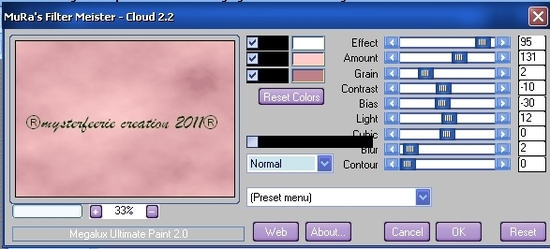
2/ - activez le tube colonneédition - copier édition coller
placez letube sur la droite sur la droite
3/- calque - dupliquer
symétrie horizontale
placezle tube sur la gauche
calque fusionner avec le calque inférieur
4/ activez le tube rambarde
édition copier - édition coller
calque - centrer le calque- dans l'image
calque fusionner avec le calque inférieur
5/ - calque nouveau calque
remplir de la couleur #C7919Ffiltre photo masque-prendre le masque zuzzanna-mask8 comme ceci:

clic droit sur le travail- option ombre portée comme ceci :
clic droit fusionner l'ombre
refaire l'ombre portée avecdelta x et y à-1
clic droit - fusionner l'ombre
6/- activez le tube fleurs
édition copier - édition coller
placez le tube en bas à gauche
calque -ordre -vers le bas
clic droit sur le travail option - ombre portée comme ceci:
clic droit - fusionner l'ombre
refaire l'ombre portée avec delta x et y à -1clic droit - fusionner l'ombre
filtre - atténuation - adoucir x 2
replacez vous sur le calque du dessus de la pile
7/ activez cornelia
édition copier - édition coller
placez le tube sur la droite
clic droit sur le calque option - ombre portée comme ceci :
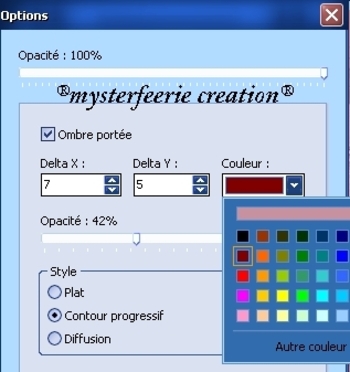
clic refaire l'ombre portéeavec delta x à -7/ et delta y à 0
clic droit - fusionner l'ombre
calque - fusionner -tous les calques
8/ -image encadrement extérieur
2px noir
15 px #C7919Fà l'aide de votre baguette magique - sélectionnez cette bordure
sélection - inverser
filtre - esthétique - ombre portée comme ceci :
refaire l'ombre portée avec delta x et y à -2sélection - masquer la sélection
9/ image - encadrement exterieur2px noir
20px #C7919Fà l'aide de votre baguette magique sélectionnez cette bordure
sélection - inverser
filtre -esthétique - ombre portée memes réglages que pour l'étape 8
sélection - masquer la sélection
2px noir
5px #C7919F1px noir
10/ activez le texte
édition copier - édition coller
placez le tube en bas à gauche
calque - fusionner tous les calques
voila c'est fini
signez et enregistrez votre travail sous JPEGcompression à 100%
j'espère que ce tutoriel vous aura plu autant que j'ai eu de plaisir à vous l'offrir
autre versionaperçu d'image
n'hésitez pas à m'envoyer vos créations faites d’après ce tutoriel
pour que je puisse les afficher ici 1 commentaire
1 commentaire
-

aperçu d'image
les éléments et le tubes sont de ma création
Le tutoriel que vous allez suivre
est issu de mon imagination et n'est pas libre de droit
il est interdit de le copier, diffuser partager
sur tous sites , blogs ou forums
sans mon accord écrit
voici pour me contacterperruchon@hotmail.fr
merci de signer vos créations ( pour éviter le plagiat)
mais sans y appliquer le ® car il m'est réservé.
Si vous mettez une creation d'après l'un de mes tutorielssur vos sites , blogs , ou autres.
Pensez à mettre un lien menant à mon site?
Merci à vous de respecter mon travail
©mysterfeerie creation©
matériel
ici:
http://www.4shared.com/file/_ERhCSE-/mariage.html
filtre
xenofex -constellation
ici :
http://www.creationsylvie.net/psp/filtres_psp.html
préparation
vous trouverez dans la section pfs et ses secrets
plein de petites astuces
pour vous aider à débuter dans le monde magique de pfs
ici:
http://mysterfeerie.kazeo.com/edit/pfs-et-ses-secrets.r426556;htmlouvrez tous vos tubes et décors dans pfs
À l'aide de la touche :Shift et la lettre D de votre clavier,
faire une copie de vos tubes , décors ,masques
Fermer les originauxpalette de couleur
mettre en avant plan la couleur #CACDDC
mettre en arrière plan la couleur #9D9B9E
vous êtes prêts ?
Alors on peut y aller !
1/ -activer votre fond car c'est sur lui que nous allons travailler
sélection -sélectionner tout
2/ calque nouveau calque -vierge
sélection -afficher la sélection
versez la couleur #9D9B9Efiltre - textures - prendre la texture 15 (elle est par défaut dans votre pfs) comme ceci :

3/ calque - nouveau calque vierge
sélection -afficher la selection
versez la couleur #CACDDCselection - contracter de 4 px
edition - couperfiltre - esthétique- contour progressif comme ceci:

sélection -masquer la sélection
clic sur le calque option -ombre portée comme ceci :
clic droit - fusionner l'ombre
refaire l'ombre avec delta x et y à -1
clic droit - fusionner l'ombre
4/ - placez vous sur le calque 1(1)
activez le tube rosace
édition copier édition coller
calque - centrer le calque - dans l'image
mettre en mode luminosité
réduire l'opacité à 70% comme ceci :replacez vous sur le calque du haut de la pile
5/ activez le tube église
édition copier - édition coller
placez le tube sur la gauche comme sur le modèle
mettre en mode luminosité
réduire l'opacité à 59% comme ceci :
6/ activez le tube femme
édition - copier édition coller
placez le tube sur la droite
clic droit sur le travail
option ombre portée comme ceci :
fusionner l'ombre
à l'aide de votre gomme réglé comme ceci:
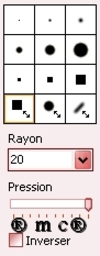
éffacez l'ombre en bas à droite
7/ -activez le tube mains
copier coller
placez le en bas à gauche
calque - ordre - descendre
à l'aide de votre outil gomme réglé comme précedement
effacez ce qui dépasse du cadre
calque fusionner tous les calques
8/ - image -encadrement exterieur
2 px noir
30px couleur #CACDDC2 px noir
9/ - activez le tube coin
édition copier édition collerclic droit - transformation parametrée , mettre l'échelle à 109 %
calque - centrer le calque - dans l'image
clic droit sur le travail option - ombre portée comme ceci :
fusionner l'ombre
puis refaire l'ombre portée avec delta x et y à -1
fusionner l'ombre
10/ - activer le texte
copier coller
placez le comme sur le modèle
voila c'est fini
il ne vous reste plus qu'à signer et à enregistrer en jpeg compression 100%maintenant passons à l'animation
Ouvrez votre logiciel animation shop 3
1/- pfs : à l'aide de votre baguette magique ( pour sélectionner toute la robe restez appuyer sur la touche ctrl )
sélectionner la robe
filtre - filtre 8bf constellation random à 1 comme ceci :

sélection masquer la sélection
copier
2/ animation : coller dans animation
3/ pfs: défaire constellation
selection - afficher la sélection
filtre- 8bf xenofex -constellation
cliquez ur random
sélection masquer la sélection
copier
4/ - animation shop :
5/- pfs: défaire constellationselection - afficher la sélection
filtre- 8bf xenofex -constellation
cliquez sur random
sélection masquer la sélection
copier
6/ - animation :
coller aprés l'image activeédition - sélectionner tout
animation -proprieté de l'image
mettre à 15
il ne vous reste plus qu'a enregister en GIF
j'epère que ce tutoriel vous aura plu autant que j'ai eu de plaisir à vous l'offrirautre version

aperçu d'image
n'hésitez pas à m'envoyer vos créations faites d’après ce tutoriel
pour que je puisse les afficher ici
 1 commentaire
1 commentaire Suivre le flux RSS des articles
Suivre le flux RSS des articles Suivre le flux RSS des commentaires
Suivre le flux RSS des commentaires
